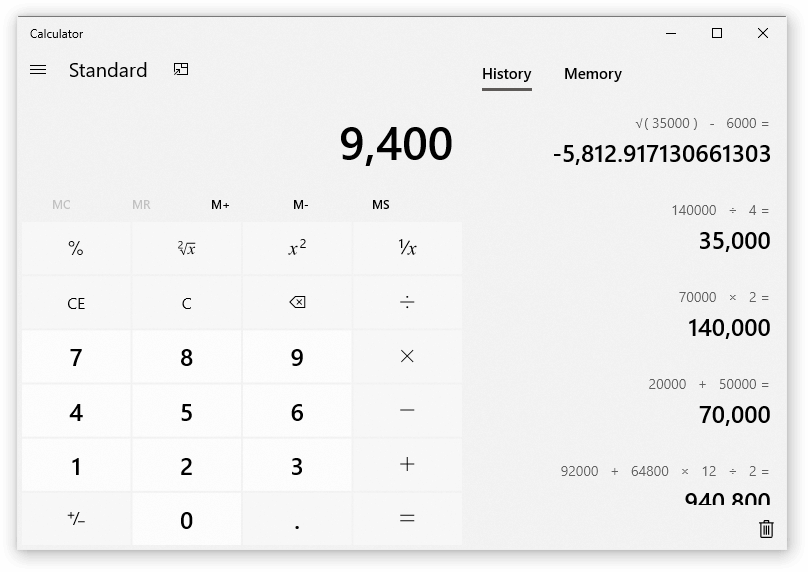„Microsoft“ biuro produkto raktas yra 25 simbolių kodas tai naudojama „Windows“ aktyvavimui ir padeda patikrinti, ar „Windows“ nebuvo naudojama daugiau asmeninių kompiuterių, nei leidžia „Microsoft“ programinės įrangos licencijos sąlygos.
Jei ką tik įsigijote„Microsoft Office“, jums gali kilti tam tikrų sunkumų, kaip jį naudoti.
Pavyzdžiui, galite būti nesaugūs kaip naudoti produkto raktus „Microsoft Office“ arba jums reikia iš naujo įdiegti „Office“ ir nesate tikri, kad tai padarysite neturėdami produkto kodo.
Net jei norėtumėte sužinoti, kaip apeiti įrenginius neturint produkto kodo, tai jums skirtas straipsnis. Jei norite sužinoti, kaip tai padaryti, toliau skaitykite.
Įsigiję „Microsoft Office“, kur įvesti savo produkto kodą?
Yra dvi kryptys galite imtis šito. Viena, jei jūsų produkto raktas yra naujas ir niekada nenaudojamas, antra, jei įsigijote produkto kodą per „Microsoft Store“ .
Jei jūsų produkto raktas yra naujas:

- Pirma, kaip paraginta, būsite nukreipti naudoti savo Microsoft 'paskyrą pradėti
- Tada įveskite savo produkto raktas numatytoje vietoje
- Galiausiai jums bus suteikta galimybė pasiekti savo „Microsoft Office“.
Jei „Microsoft Office“ įsigijote per „Microsoft Store“, čia galite įvesti savo produkto raktą:
- Pirma, paieškos juosta , Įrašykitewww.microsoftstore.com . Tada eikite į viršutiniame dešiniajame kampe ekrano ir pasirinkite Prisijungti. Tada, kai būsite paraginti, įveskite savo vartotojo ID ir slaptažodį, kuriuos naudojote pirkdami „Office“.

- Kai prisijungsite, jūsų vardas turėtų būti rodomas viršutiniame dešiniajame kampe. Pasirinkę savo vardą, pasirinkite Užsakymų Istorija

- Tada turėsite rasti arba Biuras vienkartinis pirkimas arba individuali „Office“ programa . Tada pasirinkite Įdiekite „Office“ norėdami peržiūrėti savo produkto kodą. Atminkite, kad tai neįdiegia „Office“.
- Lange, kuriame pasirodo produkto raktas, pasirinkite Įdiekite „Office“

- Tada būsite nukreipti į puslapį, kuriame parašyta: Sveiki. Įsigykime savo biurą. Vykdykite pateiktus raginimus, kad galėtumėte susieti produkto kodą su „Microsoft“ paskyra ir pradėti diegimo procesą.
Kaip įdiegti „Office“ per „Microsoft HUP“
Galiausiai, jei įsigijote „Microsoft Office“ per „Microsoft HUP“, taip įveskite savo produkto raktą:
kodėl nepasirodė mano kietasis diskas
- Diegiant „Office Professional Plus“, „Project Professional“ arba „Visio Professional“ naudodamiesi savo darbdavio „Microsoft HUP“ naudos, įvesite savo produkto kodą, kai tik baigsite diegimą.
- Pirmiausia atidarykite bet kurį „Microsoft Office“ programa , pavyzdžiui, „Word“, „Project“ arba „Visio“ . Tai visiškai priklausys nuo pirkinio tipo.
- Kitas, Prisiregistruokite Nustatykite „Office“ ekrane turėsite pasirinkti parinktį, Nenoriu prisijungti ar kurti paskyros (tai bus maža nuoroda ekrano apačioje)

- Galiausiai įveskite „Microsoft HUP“ produkto raktą, kad suaktyvintumėte „Microsoft Office“
Nors mano „Windows 10“ kompiuteryje buvo „Microsoft Office“, negaliu rasti produkto kodo:
Pirmas dalykas, kurį turėtumėte patikrinti, yra, jei pamatysite ekraną, kuriame parašyta Pradėkime . Tai taip pat turėtų suteikti jums galimybę išbandyti, įsigyti ar suaktyvinti „Microsoft Office“.
Šis ekranas reiškia, kad jūsų kompiuteryje įdiegta „Microsoft Office“ programa yra tik kaip 1 mėnesio bandomoji versija „Office 365 Home“ .
Tai taip pat reiškia, kad iš kompiuterio gamintojo negausite produkto kodo, nebent sumokėsite už „Office“ produkto raktų kortelė .
Norėdami išspręsti šią problemą, galite įsigyti „Microsoft Office“ arba paleisti teismo „Office 365 Home“.
Tačiau jei sumokėjote, kad „Office“ produktas jau būtų įtrauktas į naująjį „Windows 10“ kompiuteris , tada suaktyvinus „Windows 10“ skaitmeninis produkto raktas automatiškai dedamas į jūsų kompiuterį.
Užuot gavę spausdintą produkto raktą, pamatysite pranešimą, panašų į tą, kurį matote paleisdami „Word“ ar bet kurią kitą „Office“ programą.
Ką daryti, jei neturiu „Windows“ produkto kodo?
Kai gausite savo „Microsoft Office Key“ kortelė, Jums gali tekti apversti kortelę ir švelniai nubraukti nugaroje esančią sidabrinę foliją, kad atskleistumėte savo produkto raktą.
Atminkite, kad a produkto raktas taip pat gali būti brūkšniniai kodai ir kitos raidžių ir skaičių grupės, kurios gali atrodyti painios.
Tačiau jūsų produktas visada bus rodomas kaip:
XXXXX-XXXXX-XXXXX-XXXXX-XXXXX.
Ką turėčiau daryti, jei „Office“ ragina mane įvesti produkto kodą?
Tokiu atveju turėtumėte pasikliauti savo „Microsoft Office“ paskyra, o ne produkto raktas norėdami įdiegti ir naudoti tokias programas kaip „Office“ ir kitas atskirai perkamas programas, pvz., Projektas, „Visio“, „Outlook“, „Excel“, ir Žodis .
Atminkite, kad jei įsigijote naują ir nenaudotą „Office 365“ produkto kodo kortelę, norėdami ją atnaujinti „Office 365“ prenumeratą arba nusipirkti bandomąją versiją, galite įvesti tą produkto kodą, jei „Office“ paprašys jį pateikti.
Tačiau yra pora išimčių, kai padarysite kažką daugiau nei tik prisijungdami.
- Jei įsigijote „Office Professional Plus“, „Visio Professional“ ar „Project Professional“ per savo darbdavį „Microsoft HUP“ naudos, tada jums reikės produkto kodo, kad galėtumėte įdiegti „Office“ kompiuteryje.
- Jums reikės susisiekite su administratoriumi jei naudojate a „Office Professional Plus“ bendrosios licencijos versija savo darbe.
- Jei matote geltoną arba raudoną juostą, kuri sako Prenumerata baigėsi, tada turėsite atnaujinti „Office 365“ prenumeratą, kad galėtumėte toliau naudotis „Office“.
- Jei „Office“ jau įdiegta jūsų naujai įsigytame įrenginyje ir matote geltoną arba raudoną reklaminę juostą, kurioje parašyta Prekės pranešimas: dauguma programų funkcijų buvo išjungtos, nes jos nebuvo suaktyvintos, tada turite pradėti naują „Office 365 Home“ bandomąją versiją, prisijungti naudodami „Microsoft“ paskyrą, kuri jau susieta su „Office“, arba įsigyti „Office“.
Ar man reikės produkto kodo, kad galėčiau iš naujo įdiegti „Office“?
Tai nereikalinga. Viskas, ką jums reikės padaryti, tai naršyti „Microsoft“ abonementai> Paslaugos> Prenumeratos puslapis ir Prisijungti, būtinai naudokite „Microsoft“ paskyrą, kurią naudojote pirkdami „Microsoft Office“.
Tačiau norint įdiegti „Office Professional Plus“, „Visio Professional“ arba „Project Professional“ jums reikės produkto kodo „Microsoft HUP“ .
Ar galiu pakeisti „Windows“ produkto kodą?
Taip, jūs galite pakeisti savo produkto kodą „Office Home and Business“, „Office Professional“, „Office Home and Student“, ir taip pat atskirai perkamos programos .
„Windows 10“ užduočių juosta lieka viršuje
Jūs taip pat sugebate pakeisti ar perjungti tavo Biuro licencija jei perkate kitokį „Microsoft Office“ versiją .
Pavyzdžiui, jei iš pradžių turite „Namai ir verslas“, bet vėliau nusprendžiate, kad norite užsiprenumeruoti „Office 365“, galite pakeisti esamą diegimą iš vieno į kitą.
Ar galiu „Office“ peržiūrėti savo produkto kodą?
Deja, už saugumas priežasčių visas jūsų produkto raktas nerodomas „Office“.
Yra ir kitų variantų, pavyzdžiui, galite peržiūrėti Microsoft 'paskyrą „Office“ priklauso „Office 365“,„Office 2019“ir „Office 2019“.
Ši paskyra užima jūsų produkto kodą ir ją galima naudoti norint iš naujo įdiegti „Office“ iš „Microsoft“ paskyros> Paslaugos ir Prenumeratų puslapis taip pat paleisti ir suaktyvinti „Office“.
Jei norite peržiūrėti „Microsoft“ paskyrą, kuriai priklauso „Office“, pirmiausia atidarykite dokumentą „Word“ ar bet kurioje kitoje „Office“ programoje ir eikite į Failas o paskui į Sąskaita.
Ieškokite el. Pašto adreso, kuris bus matomas po Priklauso esantis po produkto pavadinimu.
Ar galiu internete peržiūrėti savo produkto kodą?
Ar galite peržiūrėti produkto kodą internete, priklauso nuo įsigyto „Office“ tipo. Toliau pateikiamos instrukcijos, kaip peržiūrėti produkto kodą internete, skirtą trims skirtingoms „Office“ programoms.
„Office 365“ / „Office Home & Student“
Deja, jei įsigijote šį „Office“, negalėsite peržiūrėti savo produkto raktas internete .
Jei ir kai jūsų paprašoma produkto kodo, visada galite tiesiog prisijungti vietoje produkto rakto naudodami „Microsoft“ paskyrą, kurią naudojote pirkdami „Office“.
Biuro namai ir verslas / Biuro profesionalai / Individualios „Office“ programos
Jei įsigijote šias skirtingas „Office“ programas, paminėtas aukščiau esančioje paantraštėje, savo produkto kodą galėsite peržiūrėti internete.
Jį galite rasti „Microsoft“ paskyros puslapyje Paslaugos ir prenumeratos.
Produkto raktų jums reikės tik tada, kai pirmą kartą pirksite „Office Home & Business“, „Office Professional“ ar atskiras „Office“ programas.
Norint iš naujo įdiegti, nereikės produkto kodo, taip pat nereikės suaktyvinti. Jei iš naujo įdiegiate arba einate suaktyvinti ir vis tiek jūsų prašoma įvesti produkto kodą, galite atlikti pirmiau pateiktoje antraštėje nurodytus veiksmus, nurodančius prisijungti naudojant „Microsoft“ paskyrą.
Jei vis tiek manote, kad reikia ieškoti produkto kodo, galite atlikti toliau nurodytus veiksmus.
- Per „Microsoft“ paskyrą apsilankykite puslapyje Paslaugos ir prenumeratos ir prisijunkite.
- Spustelėkite Peržiūrėti produkto raktą. Normalu, kad jūsų produkto kodas skiriasi nuo „Office“ produkto rakto kortelės arba tos, kurią pamatysite „Microsoft“ parduotuvėje.
„Office“ per „Microsoft HUP“
Jei pirkote„Office Professional Plus“, „Visio Professional“ ar „Project Professional“, naudodamiesi „Microsoft HUP“, naudos iš jūsų darbdavio, galite apsilankyti produkto kode internete naudodamiesi savo Išsami užsakymo informacija puslapis.
Ar galiu peržiūrėti savo raktą „Microsoft Store“?
Atsitiktinai įsigijote „Office Home & Student“, „Office Home & Business“, „Office Professional“ ar atskiras programas iš „Microsoft“ parduotuvės, tačiau jų dar neįdiegėte.
Galite peržiūrėti jų produktų raktus ir juos įdiegti per „Microsoft Store“.
kompiuteris neaptinka naujo kietojo disko
Produkto rakto peržiūros „Microsoft Store“ veiksmai:
- Apsilankykite www.microsoftstore.com. Ten pamatysite Prisijungti viršutiniame dešiniajame puslapio kampe. Spustelėkite Prisijungti ir įveskite savo vartotojo ID ir slaptažodį, naudojamus perkant „Office“.
- Kai būsite prisijungę, viršutiniame dešiniajame kampe spustelėkite savo vardą ir spustelėkite Užsakymų Istorija .
- Raskite vienkartinį „Office“ pirkinį arba atskirą „Office“ programą. Spustelėkite Įdiekite „Office“ pažvelgti į savo produkto raktą („Office“ nebus įdiegta, kai tai padarysite).
Kodėl mano produkto raktas neatitinka?

ištrinti papildomą puslapį iš
„Office“ raktas, rodomas Paslaugos ir prenumeratos garantuojama, kad jūsų „Microsoft“ paskyroje esantis puslapis skiriasi nuo produkto kodo, nurodyto el. pašto kvite arba produkto rakto kortelėje. Taip yra todėl, kad jie nėra to paties tipo raktai, nepaisant klaidinančiai panašaus formato.
Ar galiu nusipirkti produkto raktą?
Ar galite nusipirkti produkto raktą, priklauso nuo jūsų ketinimų naudotis „Office“. Toliau pateikiami veiksmai pabrėžia įvairius veiksmus, kuriuos galite atlikti norėdami įsigyti produkto kodą.
- Jei norite įsigyti visiškai naują „Office“ kopiją / pradėti naują „Office 365“ prenumeratą, „Office“ produkto raktų kortelę galite įsigyti per mažmenininką.
- Šį produkto raktą galima išpirkti www.office.com/setup norėdami įdiegti „Office“ ir nustatyti savo paskyrą.
- „Office 365“ produkto kodo jums nereikės, todėl jo negausite. Jei perkate „Office“ ar atskiras „Office“ programas, galite ir gausite šio vieno pirkinio produkto raktą.
- Jei atnaujinate „Office 365“ prenumeratą, iš mažmenininko galite įsigyti „Office 365“ produkto kodo kortelę ir išpirkti raktą šiuo adresu: www.office.com/setup .
- „Office 365“ prenumeratą taip pat galima atnaujinti internete, nereikia produkto kodo www.office.com/renew .
- Jei „Office“ jūsų prašo pateikti produkto kodą, o jūs norite, kad jis būtų suaktyvinti „Office“ , geresnis variantas būtų pašalinti jau turimą „Office“ versiją ir tada įsigyti įdiegtą naują „Office“ versiją tiesiai iš „Microsoft Store“.
Tai būdas užtikrinti sėkmingą „Office“ aktyvavimą.
Pirkdami „Office“ produktų raktus iš išorinių šaltinių, internete patikrinkite keletą patarimų, kaip saugiau apsipirkti, kad sužinotumėte, kaip išsirinkti originalią „Microsoft“ programinę įrangą.
Būtinai perskaitykite patarimą Saugokitės atskirai parduodamų produkto raktų, jei norite įsigyti produkto raktą internetu.
Jei atsitiktinai įsigijote neveikiantį produkto kodą arba jis nustojo veikti, žr. Toliau pateiktą skyrių „Mano biuro raktas neveikia“.
Veiksmai, kurių reikia imtis, jei netinkamai naudojate savo produkto raktą
Jei turite galiojantį įrodymą, kad įsigijote produkto kodą ir jį sugadinote, „Microsoft“ gali pakeisti jūsų produkto kodą. Jei jie negali jo pakeisti, jie gali pateikti kitas galimybes.
Jei neteisingai įdėjote produkto kodą arba manote, kad jis buvo pavogtas, ir norėtumėte įsigyti naujesnę „Office“ versiją, galite prisijungti prie interneto ir palyginti kainų parinktis, kad galėtumėte nusipirkti.
Mano biuro raktas neveikia
- Jei pastebėsite klaidos pranešimas pasirodo, kai tu išpirkti produkto kodą www.office.com/setup, apsilankykite produkto rakto klaidose www.office.com/setup.
- Jei tavo „Office“ raktas neveikia arba anksčiau veikė ir nutiko, rekomenduojama susisiekiate su pardavėju ir aptariate / paprašote grąžinti pinigus .
- Jei produkto raktas buvo įsigytas atskirai nuo programinės įrangos, produkto raktas galėjo būti pavogtas arba gautas neteisingai, todėl jis buvo užblokuotas naudoti.
Yra daugybė pardavėjų, kurie siūlo piktnaudžiauti, pavogti ar neteisėti produkto raktai norint greitai gauti pinigų. Šiuos raktus būtų galima atspausdinti suklastotomis etiketėmis su atsisiuntimo nuoroda į „Microsoft“ programinę įrangą.
Kartais jie gali būti platinami su programinės įrangos laikmenomis, kurios nėra įgaliotos perparduoti reklaminės laikmenos ar kitos „Microsoft“ programos specifinės laikmenos .
Tai visos nelaimingos nesėkmės, tačiau jos įvyksta dažnai, todėl, kaip minėta anksčiau, svarbu būti saugiems perkant šiuos raktus iš išorinių šaltinių.
Kaip susisiekti su „Microsoft“ palaikymo tarnyba?
Jei kyla su produkto raktu susijusių problemų, dėl kurių reikia susisiekti su „Microsoft“ atstovu, galite apsilankyti šioje svetainėje: Susisiekite su mumis .
- Čia jums bus pateikta galimybė gauti pagalbos per „Get Help“ programą arba galimybė susisiekti su palaikymo komanda naršyklėje.
- Atidarę „Get Help“ programą, jei ją turite savo įrenginyje, būsite nukreipti tiesiai į programą, kad gautumėte greitą ir nemokamą „Microsoft“ palaikymą. Ši programa galima „Windows 10“.
Pagalba per naršyklę taip pat greita ir nemokama, ir jums bus pateiktas virtualusis agentas, kuris padės išspręsti jūsų problemą.
Kartu su Gaukite pagalbos programą ir palaikymą per naršyklę, yra dar trys palaikymo parinktys: Verslas, IT ir kūrėjas , tavo vietinė „Microsoft Store“ , o žmonėms su negalia yra a Neįgaliųjų atsakymų tarnyba .